A kapcsolatod nem védett a krómban, az operában, a yandexben.Böngésző, amigo

- 4223
- 322
- Csonka Emil
A kapcsolatod nem védett a krómban, az operában, a yandexben.Böngésző, amigo
Ezen az oldalon megpróbálom összegyűjteni a „Az Ön kapcsolatát nem védett” hiba összes ellenőrzött megoldását, amely a Google Chrome böngészőben, a Yandexben látható.Böngésző, opera, amigo és mások, különböző webhelyek látogatásakor. Van egy leírás az ablakban is, hibával: "A támadók megpróbálhatják elrabolni adatait a webhelyről (például jelszavak, üzenetek vagy bankkártyák)" ". És hibakód: "err_cert_authority_invalid", "err_cert_weak_signature_algoritm", vagy "err_cert_common_name_invalid". És maga a HTTPS protokoll vörös lesz és keresztbe kerül.

Azonnal azt akarom mondani, hogy ez a hiba nem azt jelenti, hogy feltörtek, vagy valami elrabolták. Ennek semmi köze sincs az internetkapcsolathoz vagy az útválasztóhoz. Mellesleg, nemrégiben írtam egy hasonló probléma megoldásáról: Ez a webhely nem tud biztonságos kapcsolatot biztosítani.
Fontos! Ha van Windows 7, akkor mindenekelőtt az új megoldást a cikk végén tekintse meg. Különösen akkor, ha a probléma a rendszer telepítése után jelent meg.Milyen hiba ez és miért jelenik meg? Egy kis hasznos információ:
- A "kapcsolat nem védett" hiba jelenik meg a krómmotorra épített böngészőkben. És ez sok böngésző. Mint például: króm, opera, yandex.Böngésző, orbitum, amigo, műholdas és mások.
- Ez a hiba csak a HTTPS biztonságos protokollt használó webhelyeken jelentkezhet. Egyre több ilyen webhely van. Ezek a népszerű közösségi hálózatok (osztálytársak, Vkontakte), keresőmotorok, online bankok, YouTube stb. D. Minden a tanúsítványról szól, amelyre szükség van az SSL protokoll forgalmának titkosításához. És egy nem védett kapcsolatú hiba a tanúsítvány ellenőrzésekor a hiba eredményeként jelenik meg. Általános szabály, hogy a probléma a böngészőben vagy a számítógép néhány beállításában van. De a probléma a webhely oldalán is lehet. Igaz, ha ez valamiféle népszerű webhely, akkor gyakorlatilag kizárt.
- Először ellenőriznie kell a böngészőt (tisztítsa meg a gyorsítótárat, kapcsolja ki a kiterjesztéseket), majd ellenőrizze a többi számítógépes beállítást.
Hiba: "Az óra elmarad (err_cert_date_invalid)" a Google Chrome -ban
A helytelen dátumok és az időbeállítások miatt a hiba nem védett a számítógépen. Mielőtt az volt. De most ellenőriztem, és egy másik üzenet jelenik meg: "Az óra mögött van".
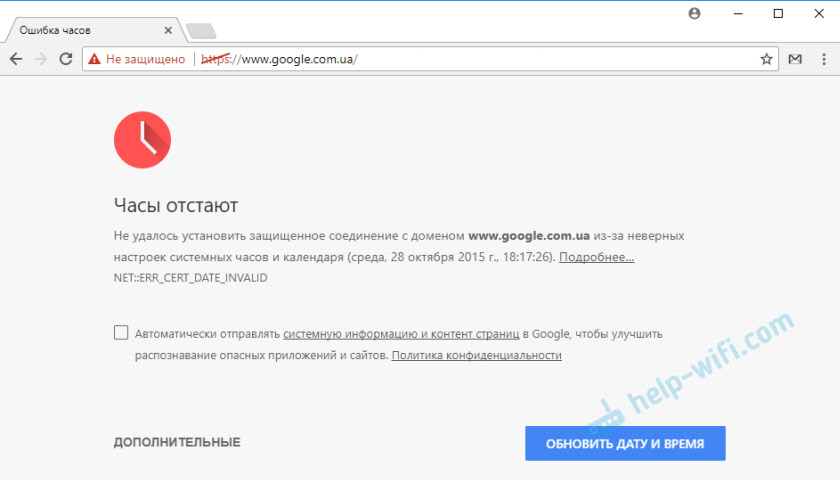
Mindenesetre ellenőrizze a dátumokat és az időbeállításokat. Ha a beállításai elvesznek, akkor kattintson az óra órájára, és válassza a "Dátum és idő beállításai" lehetőséget. A Windows 10 -ben így néz ki:
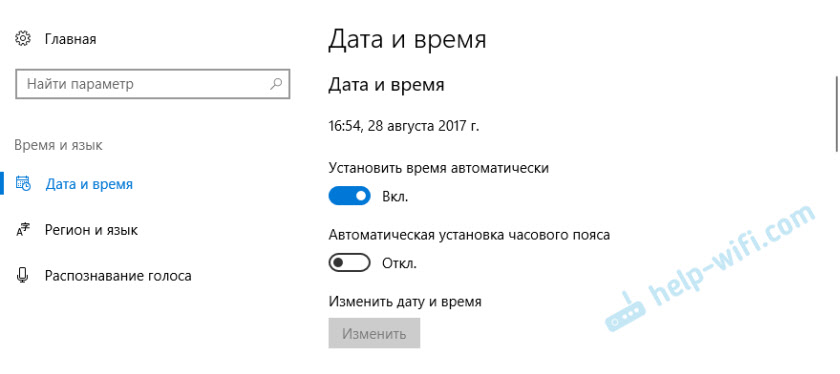
Telepítse ezen paraméterek automatikus beállítását, vagy állítsa be manuálisan.
Frissítés: Ha a dátum és az idő helyesen van beállítva
A megjegyzésekben Szergej olyan megoldást osztott meg, amely segített neki eltávolítani a „Az Ön kapcsolatát nem védett” hibát, amely a Windows 7 újbóli telepítése után jelent meg az összes böngészőben.
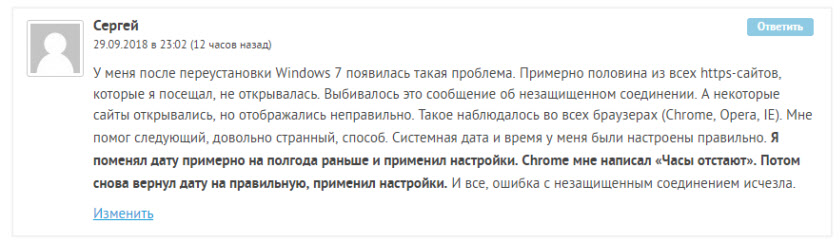
Mivel az idő és a dátum helyesen konfigurálódott, Szergej először megváltoztatta a dátumot, miután a Chrome elkezdett kiadni az "óra mögött" üzenetet, és a helyes dátum telepítése után minden működött.
Határozza meg a hiba okát, tisztítsa meg a böngészőt
Ha minden rendben van a dátumbeállításokkal, akkor meg kell határoznia a "A kapcsolat nem védett" üzenet megjelenésének okát. Mint már fentebb írtam, az oka lehet a böngészőben, mind a rendszerbeállításokban, vagy a webhely oldalán, amelyet nem lehet beírni.
Mindenekelőtt azt tanácsolom, hogy ellenőrizze, hogy a "probléma" oldal megnyílt -e egy másik böngészőben (lehetőleg a krómmotoron). Bizonyára több böngésző van telepítve.
- Ha a webhely Nyítás Egy másik böngészőben ez azt jelenti, hogy meg kell tisztítania a böngésző gyorsítótárát és cuishes -jét, amelyben az err_cert_authority_invalid kódjával való hiba jelenik meg, vagy az err_cert_common_navalid kóddal. Ki kell kapcsolnia a kiterjesztéseket (kiegészítések). Ha ez nem segít, telepítse újra a böngészőt.
- Ha a webhely nem nyílik meg - Lásd a probléma más megoldásait a cikk végén.
Fontoljuk röviden, hogyan lehet tisztítani a gyorsítótárat és a sütiket a népszerű böngészőkben. Ellenőrizze a megállapított kiterjesztéseket is.
A kapcsolatod nem védett a Google Chrome -ban
A gyorsítótár és a sütik tisztításához lépjen a "Menü" - "További eszközök" - "A megtekintett oldalak adatainak törlése" elemre. A képeket és a fájlokat nyugodtan törölheti, de a süti fájlok megtisztítása után előfordulhat, hogy újra be kell jelentkeznie néhány webhelyre.
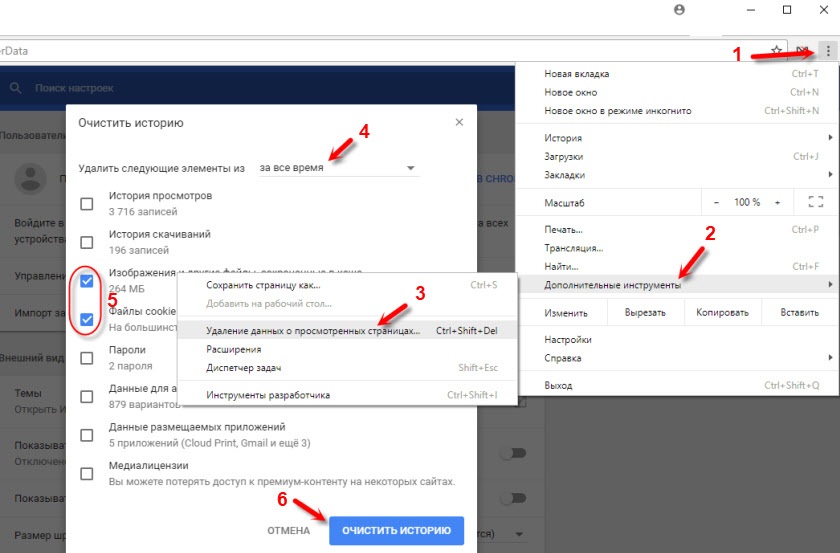
Ideiglenesen kapcsolja ki az összes kiterjesztést. Ehhez lépjen a "Menü" - "További eszközök" - "Bővítmények" oldalra, és távolítsa el az ellenőrző jeleket az összes megállapított kiterjesztés közelében.
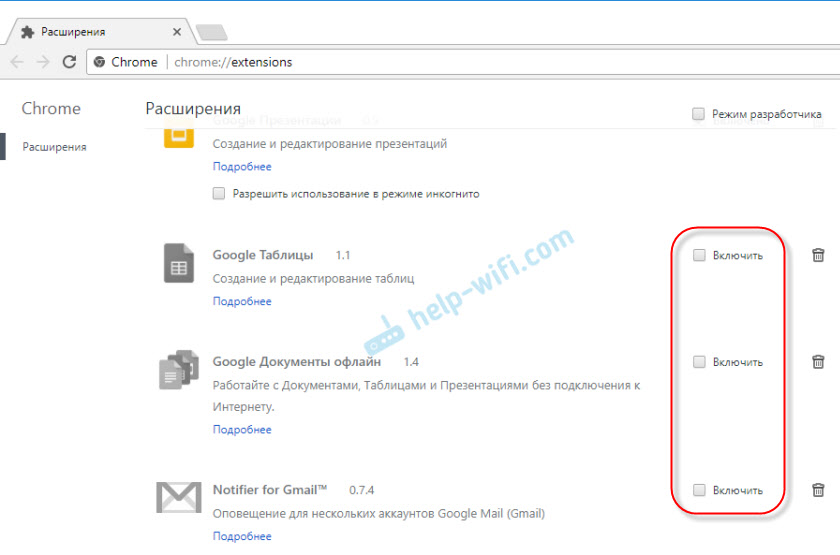
Akkor bekapcsolhatja őket vissza. Figyeljen a víruskereső programok kibővítésére.
Yandexben.Böngésző
A gyorsítótár és a sütik tisztításához lépjen a "Menü" - "Beállítások" elemre, és kattintson a "Tisztító történet" gombra "gombra. Válassza a "Cookie Files" és a "Cache -ben mentett fájlok" lehetőséget. Egész idő alatt.
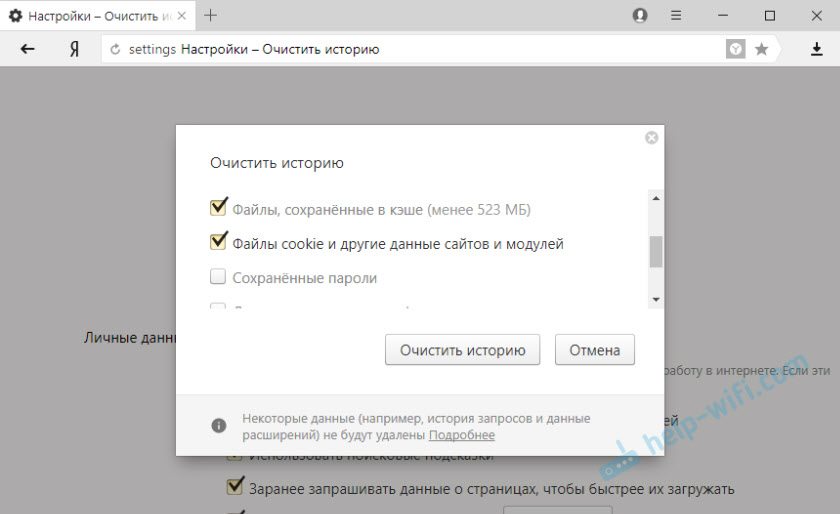
A kiegészítések a "menü" - "beállítások", a "kiegészítések" lapon találhatók. Válasszon ki mindent.
Opera
A böngésző szerint az opera külön utasítást írt: Hogyan tisztítsuk meg a történetet, gyorsítótárat, az opera böngésző süteményeit. Minden egyszerű ott.
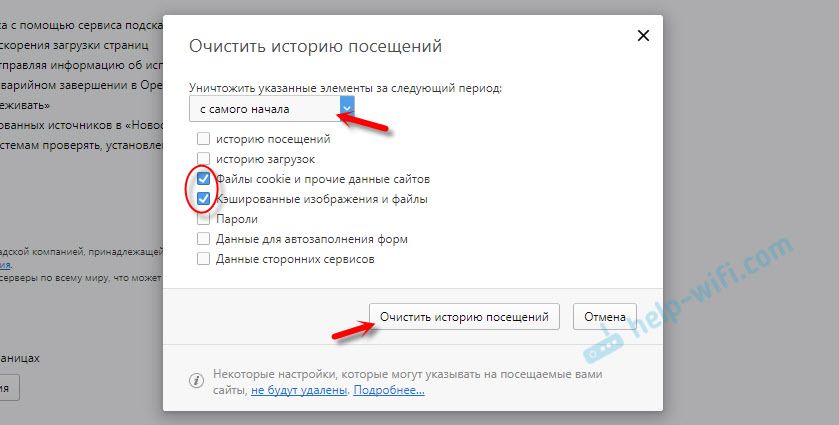
A kiterjesztések a "Menü" szakaszban - "Bővítmények" című részben vannak. Ismét kapcsolja ki mindent. Különösen a VPN és az antivírusok.
Ilyen módon megpróbálhatja kijavítani a "kapcsolat nem védett" hibát az opera böngészőben.
További két pont:
- Ha van még egy böngészője, akkor ezeket a beállításokat egyáltalán nem nehéz megtalálni. A szinte minden böngésző különböző paramétereinek megtisztításához tanácsot adhatok a CCleaner programnak. Csak légy óvatos, amikor vele dolgozik. Ne töröljen valami felesleget.
- Ha a történet megtisztítása és a kiegészítések leválasztása nem segített megszabadulni a hibától, és a szükséges webhely még mindig nem nyílik meg a nem védett kapcsolat figyelmeztetésével, akkor próbálja újra telepíteni a böngészőjét. Ha például egy hibát a Google Chrome -ban, akkor távolítsa el, majd töltse le és telepítse újra.
Egyéb hibák: "A kapcsolatod nem védett"
Nézzünk meg még néhány megoldást.
- Ne felejtsük el, hogy a probléma a webhely oldalán lehet. Különösen akkor, ha ez nem túl népszerű webhely. Megpróbálhat egy másik eszközről és/vagy egy másik kapcsolaton keresztül jöjjön hozzá. Például egy okostelefonról a mobil interneten keresztül.
- Próbáljon ki egy számítógépet, az internetkapcsolat tulajdonságaiban regisztrálja a DNS -t a Google -ról: 8.8.8.8/8.8.4.4. További részletek arról, hogyan kell ezt megtenni, a cikkben írtam: Hogyan cseréljük ki a DNS -t a Google Public DNS -vel. Vannak vélemények Munkamódszer!
- Ne feledje, talán már korábban telepített néhány programot. Távolítsa el őket. Például hiba jelentkezhet a programok miatt: gramble, kutató sáv.
- Ideiglenesen válassza le a víruskereső (vagy egy beépített márkatermelőt). Például az Avast, az ESET intelligens biztonsági antivírusok néha nem engedélyezettek a HTTPS protokollon működő webhelyeken. Megpróbálják kiszűrni ezt a forgalmat, és nem mindig sikeresek.
- Ellenőrizze a proxy beállításait. A keresésben tárcsázza a "Proxy" és a "Proxy Server beállítása" (a Windows 10 -ben). Vagy lépjen a "Vezérlőpult" - "Böngésző tulajdonságai" - "Connection" fülre. Ezután kattintson a "Hálózati beállítások" gombra, és ellenőrizze, hogy minden be van -e állítva, mint az alábbi képernyőképen.
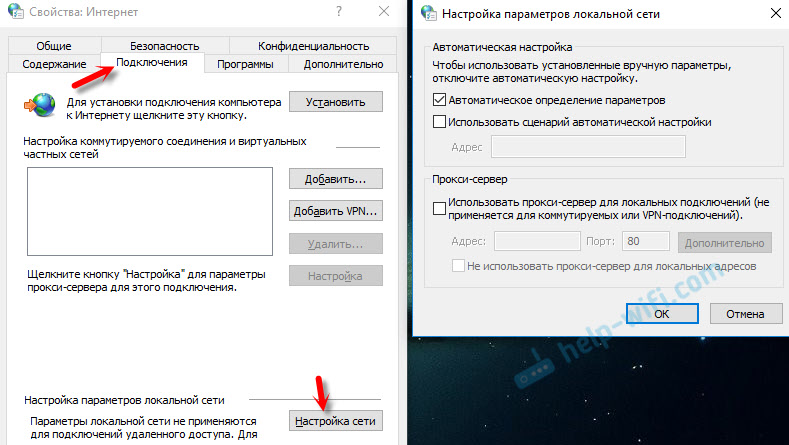 Megpróbálhatja eltávolítani a "Paraméterek automatikus meghatározása" mezőt is.
Megpróbálhatja eltávolítani a "Paraméterek automatikus meghatározása" mezőt is. - Ellenőrizze a számítógépet vírusoknál. Különböző segédprogramok nagyszerűek erre. Mint például: adwcleaner (sokan segít), dr.Internetes kúp!, AVZ.
- Válasszuk le a VPN -t. Ha a számítógépre telepítve program formájában, vagy kiegészítés a böngészőben.
- Ha van Windows XP, akkor telepítenie kell egy SP3 frissítési csomagot . Ha a "kapcsolat nem védett" hiba jelenik meg a Windows 10, 8, 7 -ben, akkor megpróbálhatja telepíteni a rendszerfrissítéseket (ha leválasztják őket, és nincsenek automatikusan telepítve).
- Ha egyáltalán semmi sem segít, de tényleg el kell mennie a webhelyre, akkor az ablakon egy hibával kattintson a "További" elemre, és kövesse a "Menj a webhelyre (nem biztonságos)" linket.
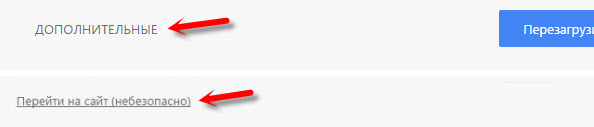
Nem javaslom, hogy menjen olyan webhelyekre, ahol valamilyen fizetést fog fizetni, fontos információkat írni stb. D. Nem biztonságos lehet!
Frissítés: A "kapcsolat nem védett" hiba a Windows 7 -ben
Egy ponton (2020. március végén) az üzenetek megjelentek a megjegyzésekben, hogy a Windows 7 -ben a hiba kezdett megjelenni a „kapcsolat nem védett”, amikor egyes webhelyekre próbálkozik (Vkontakte). A cikkben szereplő összes standard megoldás nem segített.
Sikerült megtudnom, hogy az ok a frissítésekben van. Pontosabban távollétükben. És ez a hiba elsősorban azok számára jelent meg, akik éppen telepítették a Windows 7 -et. Vagyis egy rendszer frissítések nélkül. Be kell vallanom, hogy a hét már elavult. A Microsoft Windows 7 támogatása már véget ért.
Két megoldást talált:
- A Windows 7 frissítése a Windows Update Center -en keresztül. Vannak információ (nem ellenőriztem), hogy csak a frissítést kell telepíteni KB4474419. Ha a rendszer feltölti és beállítja a frissítéseket, akkor a böngészőben a nem védett kapcsolat problémája elhagyja.
- Telepítési telepítés KB3004394-V2-X64 a 64 bites rendszerhez és KB3004394-V2-X86 Egy 32 bites rendszerhez. Letöltheti a Microsoft -ról.
Hogyan lehet letölteni a megfelelő frissítést:
- Link 64 bites (x64) rendszerekhez: https: // www.Mikrosoft.Com/ru-ru/letöltés/részletek.Aspx?Id = 45633
- Link 32 bites (x86) rendszerekhez: https: // www.Mikrosoft.Com/ru-ru/letöltés/részletek.Aspx?Id = 45588
- A megfelelő linket követjük, ha ki kell választanunk a rendszer nyelvét, és kattintson a "Letöltés" gombra.
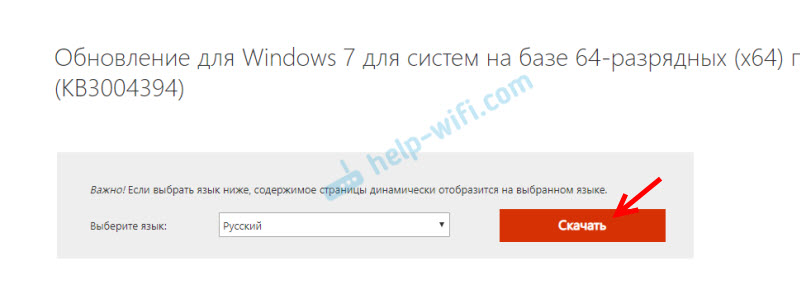
- Mentjük a fájlt (ez körülbelül a név lesz: Windows6.1-KB3004394-V2-X64.msu) az asztalon.
- Futtassa a fájlt, és telepítse a frissítést.
Frissítés: A tanúsítvány kézi beállítása
Ha 30 után van problémád.09.2021, és a frissítés telepítésével kapcsolatos döntés nem segített, akkor a probléma talán a titkosítás gyökér tanúsítványának megszüntetésével kapcsolatos. Megoldásként (a megjegyzésekben kérve van ez a megoldás az angol webhelyeken is) megpróbálhatja ezt a tanúsítványt manuálisan letölteni és telepíteni.
- Töltse le a tanúsítványt ezen a linken: https: // letsEnCrypt.Org/certs/Isrgrorootx1.Der mentse el egy számítógépen.
- Futtassa (duplán kattintson).
- Ha megjelenik a „Biztonsági figyelmeztetés” ablak, kattintson a „Nyitás” gombra.
- Kattintson a "Tanúsítvány telepítése ..." gombra ... ".
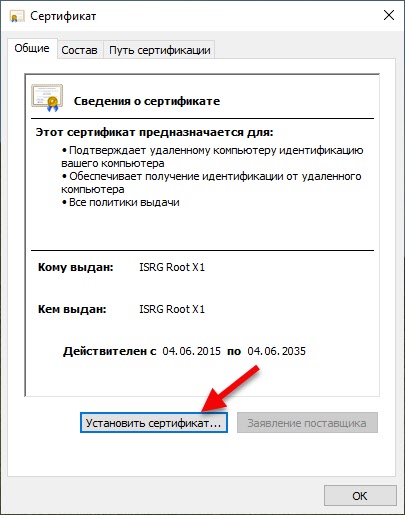
- Megjelenik egy ablak, amelyben ki kell választania az "Az összes tanúsítványt a következő tárolásba", és a "Review" gombra kattintva "válassza a" Megbízható gyökér tanúsító központok "lehetőséget.
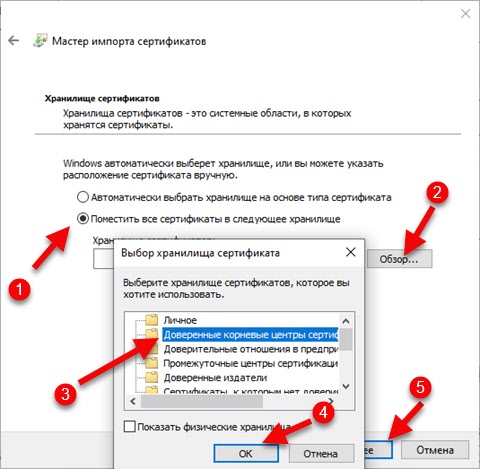
Írja be a megjegyzésekbe, milyen módszer segített neked, ha sikerült megszabadulnia a böngésző hibájától: "A kapcsolat nem védett". Érintse meg a kérdéseit, részletesen írja le a problémát, miután az egész megkezdődött, mit próbált megoldani, stb. D. Gondolkodni fogunk és oldjuk meg a kérdést együtt. Mivel a legtöbb webhely csak kezd változni a HTTPS protokollra, úgy gondolom, hogy a cikk releváns lesz, és sok számára hasznos lesz.
- « Két modem HG630 V2 Home Gateway egy helyi hálózaton
- A WAN és a Wi-Fi ikonok nem égnek a D-Link DIR-300 útválasztón »

